-
Inicio/RegistroHola, GivenNameMi cuentaReingresarCrear una cuenta¡Regístrate para disfrutar de grandes ventajas!
- Pedir muestras
- Dar seguimiento a tus pedidos
- Guardar lista de productos
- Acceso a recursos adicionales
- Obtener actualizaciones sobre tecnología
¡Hola!- Estatus de pedidos en línea
- Seguimiento de pedidos
- Historial de pedidos de muestras
- Verificar el estatus de un pedido
- Solicitar acceso seguro
- Mi lista de piezas
Administrar CuentaInicia sesión para acceder tus pedidos, libreta de direcciones, listas de productos y mucho más.
- Productos
- Industrias
- Herramientas y recursos
- TE Store
- Servicios y cursos
- Conoce a TE
- Sostenibilidad
- Carrito (0)
- Inicio/Registro
-
- ¡Estamos para ayudarte!
- Contacta a nuestros expertos en productos.
- Chat en vivo
- Enviar correo
- Productos
- Industrias
- Herramientas y recursos
- TE Store
- Servicios y cursos
- Conoce a TE
- Sostenibilidad
- Carrito (0)
- Hola, GivenName (Salir)
- Tablero de control
- Tu cuenta
-
- ¡Estamos para ayudarte!
- Contacta a nuestros expertos en productos.
- Chat en vivo
- Enviar correo
Cómo crear una lista
Conoce cómo organizar tu proyecto en un solo lugar. Con esta herramienta, agregas partes de cualquier lista de productos o página en TE.com con facilidad. Incluso puedes copiar una lista de partes directamente en la herramienta Mi lista para crear una lista nueva o agregarla a una existente.
Bienvenido a la herramienta Mis listas de TE Connectivity, que le permite a nuestros ingenieros crear listas de piezas personalizadas de productos para futuras investigaciones, colaboraciones, consultas de inventarios de distribuidores y compras.
Haga clic en el icono List (Lista) en el lado derecho del encabezado de TE.com. Si aún no ha creado ninguna lista, verá esta pantalla, que presenta las características de Mis listas.
Para comenzar, cree una lista con los números de producto de TE o busque en el catálogo de productos de TE.
Si ya conoce números de pieza específicos, puede ingresar los números, uno por línea. También puede copiar y pegar una lista de piezas directamente en la herramienta.
Aquí se muestra una página de resultados de búsqueda. Haga clic en el botón Add to List (Agregar a la lista) de cada producto que quiere añadir a la lista. Si aún no es un usuario registrado, puede crear una lista temporal que permanezca con usted durante su sesión.
Haga clic en Temporary List (Lista temporal) y observe que se agrega a la lista. Cuando esté listo, haga clic en el enlace View Lists (Ver listas). Puede cambiar el nombre de la lista haciendo clic en el menú desplegable Manage List (Administrar lista).
Al cambiar su vista de Research (Investigación) a Purchase (Compra), puede ver dónde comprar el producto en su lista.
Tenga en cuenta que puede seguir trabajando con esta lista temporal, pero que se eliminará cuando cierre su navegador. Si desea guardar sus listas, asegúrese de crear una cuenta con TE Connectivity y, a continuación, inicie sesión.
Puede continuar refinando los productos de sus listas, agregando productos de las páginas de resultados de búsqueda y de las páginas de productos.
También puede optar por crear listas a partir de los productos que está comparando.
Mientras esté en el modo Research (Investigación), puede revisar detenidamente cada pieza y sus detalles y documentos, puede copiar una pieza a otra lista y puede agregar una nota a la pieza en sí.
En Manage List (Administrar lista), puede cambiar el nombre de una lista, agregar productos a la lista, agregar una nota a la lista, duplicar la lista o eliminarla.
Colabore con otros usuarios compartiendo las listas personalizadas que puede crear. En Manage List (Administrar lista), elija el enlace Share Via Email (Compartir por correo electrónico).
En el modo Purchase (Compra), puede consultar el inventario del distribuidor de todos los productos de su lista. Tenga en cuenta que puede hacer clic, arrastrar y soltar los distribuidores en su pedido preferido.
Cuando esté listo, exporte su lista a Excel. Tenga en cuenta que los detalles del producto, el inventario del distribuidor y cualquier nota que haya agregado están disponibles.
TE Connectivity…cada conexión cuenta.
¿Estás seguro de que deseas cerrar el chat?
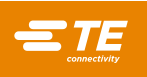
Por favor, ingresa tus datos para comenzar a chatear con TE.